Felárparaméterek
A felárparaméterek felhasználása
Ahhoz, hogy használhassa a felárparamétereket, szüksége van az aktív Paraméterszűrők és pótdíjak alkalmazásra, melynek segítségével, a következőkben ismertetett funkciókon és az upsell lehetőségen kívül lehetővé teszi a termékek megadott paraméterek és címkék szerinti szűrését. További információk a Paraméterszűrők című cikkben találhatók.
Az alkalmazás kiválasztásában és megrendelésében kollégáink szívesen segítenek önnek az info@shoptet.hu e-mail címen.
A felárparaméterek hozzáadását a termékekhez, vagy ezek változataihoz az admin felületen végezheti el, amely lehetőséget nyújt az eltérő értékű termékek megkülönböztetésére. Felhasználható a upsellhez is, amikor a felárak segítségével a termékhez például meghosszabbított jótállást, ajándékcsomagolási lehetőséget, vagy más szolgáltatást rendelhet hozzá.
- A kereskedelmi árrés minden felárral növekszik (ha a termék vételára 500 FT, 1000 FT-ért adják el, és a felár is 1000 FT lesz, akkor az árrés 1500 FT lesz). A rendszerben nincs feltüntetve azon drágább változatok beszerzési ára, amelyekre a felár érvényesítve van.
- Az ÁFA a termék végső árából lesz kiszámolva. Tehát csak azt követően, hogy az alkalmazott felárak hozzáadódnak az alapárhoz.
- Egy termékre akár 6 különböző felár típus is alkalmazható, és mind a 6 típusnál akár 128 érték is megadható. Ha növelni szeretné a felárak számát, kérdésével forduljon az info@shoptet.hu e-mail címre, ahol munkatársain szívesen segítenek . Ez a szám maximum 15 féle felár értékig növelhető.
- A webáruházban használható felárparaméterek sablonjainak a száma nincs korlátozva.
- A többváltozatos termékek egyes változatai elkülönítve jelennek meg, függetlenül a Változatok sablonjainak megjelenítésére a webáruházában.
A felárparaméterek beállítása
A felárparaméterek a Beállítások → Termékek → Paraméterek és címkék menüpontban, a Felárparaméterek könyvjelzőn érhetők el. Egy új paramétert a Hozzáad gombbal lehet létrehozni.
A felárparaméter több terméknél is használható.
A felárparaméterekkel a következő tulajdonságok adhatók meg:
- Név (kötelező): a paraméter megnevezése.
- Megjelenítendő név: rövidített megnevezés, amely megjelenik a termékinformációban. Ha nincs kitöltve, akkor a cím jelenik meg.
- Leírás: a paraméter bővebb ismertetése. Megjelenik a termékleírásban a szűrőkben és a termék részletében.
- Kód a paraméter egyértelmű azonosítását szolgálja az egész rendszerben.
- Pénznem: a felár alapértelmezett pénzneme.
- ÁFA: Ha a sablonban az árat ÁFA nélkül adja meg, a végső ár a felárral érintett termék adómértéke szerint kerül kiszámításra (tehát az árkülönbözhet egy 5 %-os, 18 %-os, és egy 27 %-os terméknél).
- Szükséges érték: ha a mezőt bejelöli, ki kell választani az adott felárat, hogy be lehessen helyezni a kosárba.
A paraméter részletében az értékeket a Hozzáad gombbal lehet megadni. Megadható a paraméter értéke (pl. Kék) és az ára (pl. 500 Ft). A paraméter értékének ára lehet 0 Ft is.
A táblázatban az értéken és az árán kívül látható a Használat gyakorisága is, vagyis az, hogy hány terméknél került alkalmazásra a felár adott értéke. Az értékek Sorrendjét a kék kereszt ikon segítségével módosíthatja, amely az utolsó jobboldali oszlopban található. Az érték törlését az ugyanezen oszlopban található piros kereszttel végezheti el. (01. ábra)
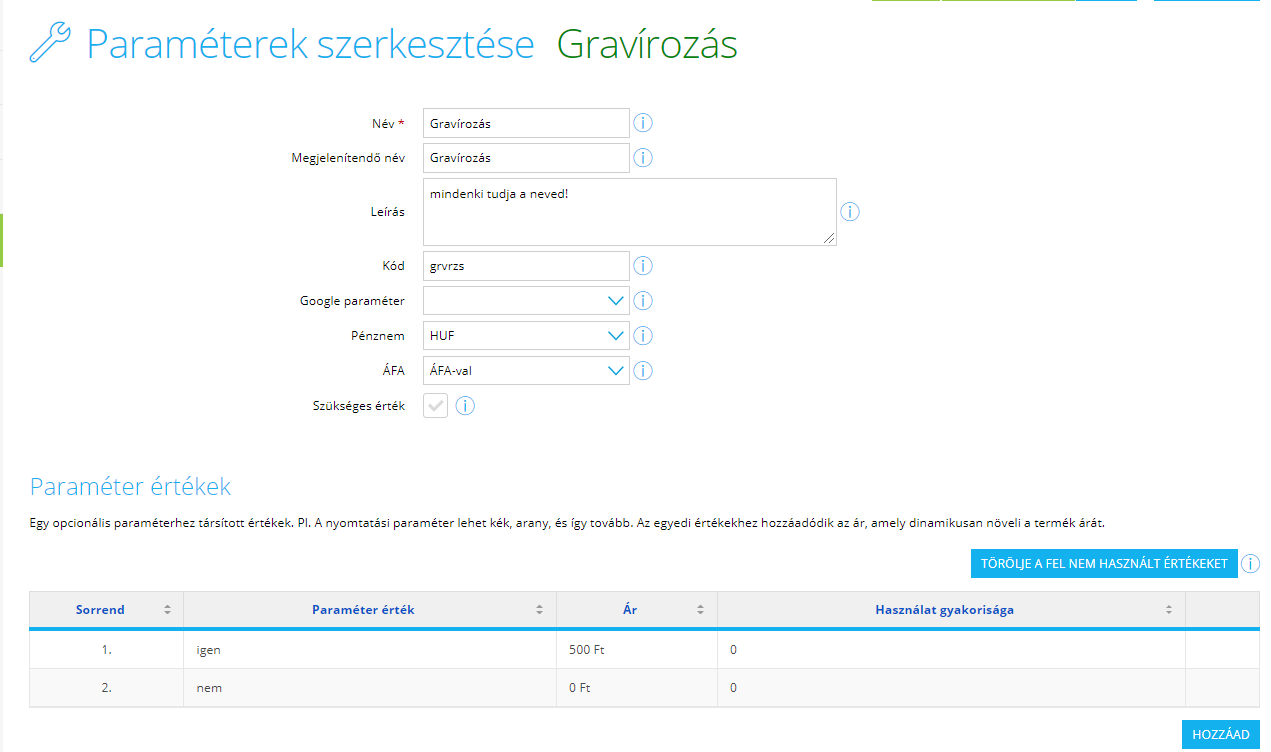
Ha a felárhoz több érték van beállítva, megjelenik egy legördülő mező az értékek egyikének kiválasztásához. Ha csak egy érték van beállítva, a vásárló ugyan látja a legördülő mezőt, de csak egy értékkel. Ha ez nincs automatikusra állítva, a ügyfélnek kell kiválasztania.
A felárak beállítása a termék- és változatai részletében
Termék
A termékinformációban a Paraméterek könyvjelzőn az oldal alján található a Felárparaméterek a szűréshez szekció. Használja a Hozzáadás gombot egy adott további paraméter beillesztéséhez. Ezt követően válassza ki az egyes értékeket.
Ebben a menüpontban egyesével szerkesztheti a paraméter értékének az árát (tekintet nélkül arra az árra, amely a Beállítások → Termékek → Paraméterek és címkék menüpontban van beállítva).
Ennél a terméknél individuálisan beállítható az értékek láthatósága is. Abban az esetben, ha többváltozatos termékről van szó, akkor a láthatóság beállítása minden változatra érvényes.
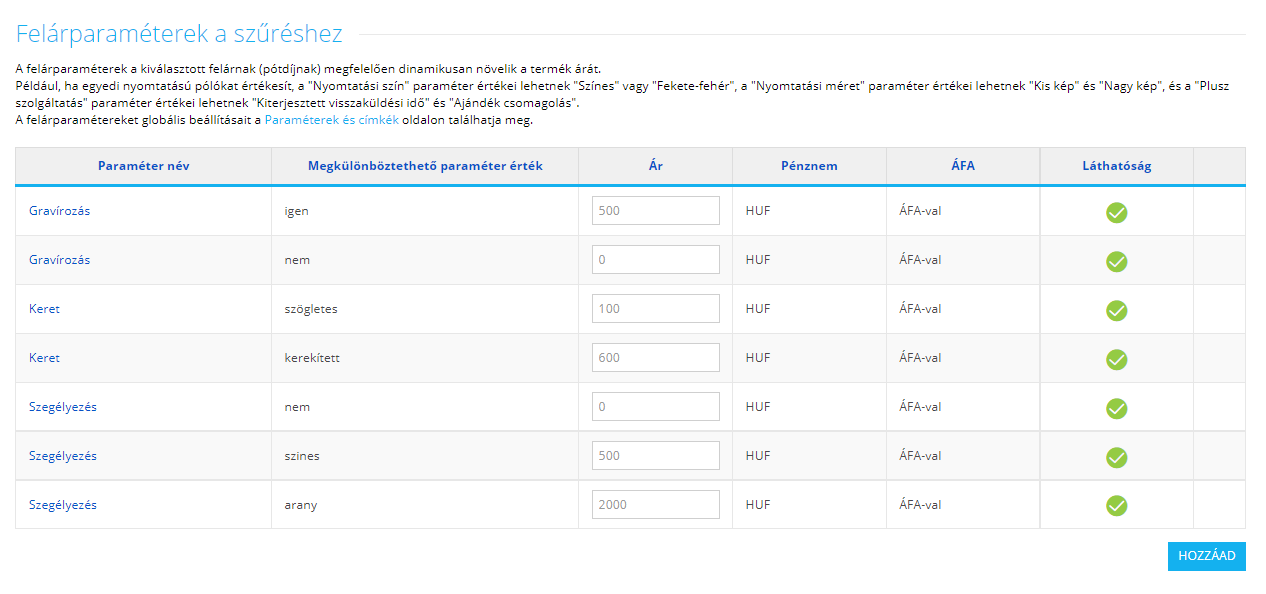
Változatok
A felárparaméterek a termékek változatainál is használhatók. Ugyanolyan mennyiségű felárparamétert hozhat létre a változatoknál is, mint a terméknél.
A feláras változatok a webáruházban mindig elkülönített változatokként jelennek meg. Még akkor is, ha a Változatok sablonjai fejezetben leírtak szerint más megjelenítési lehetőség van beállítva.
További paraméterek módosítása a megrendelésben
Az paramétereket a megrendelésekben is módosíthatja. Miután a megrendelésben a termék nevére kattintott, egy új ablakban megjelenik a termék szerkesztésének lehetősége. Itt válassza a Pótdíj hozzáadása opciót (03. ábra).
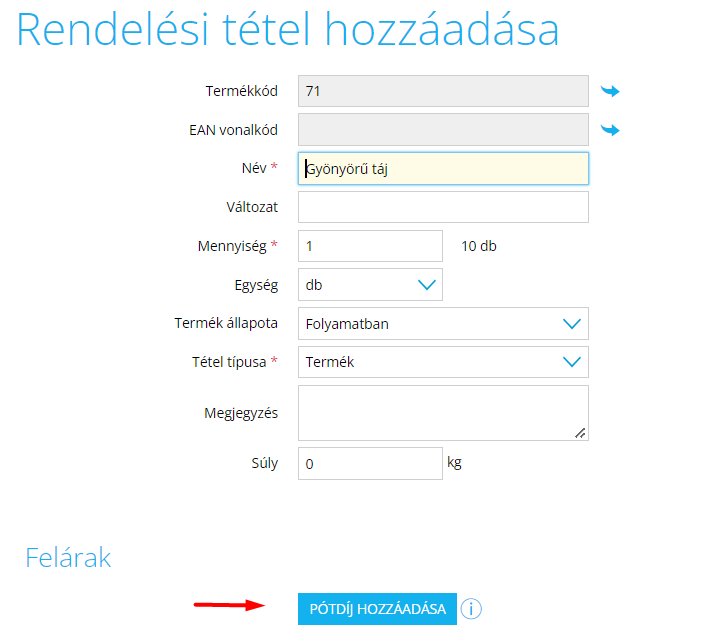
Az új paraméter hozzáadása után a felár bekerül a megrendelésbe, és a megrendelés ára megemelkedik a pótdíj árával (04. ábra).
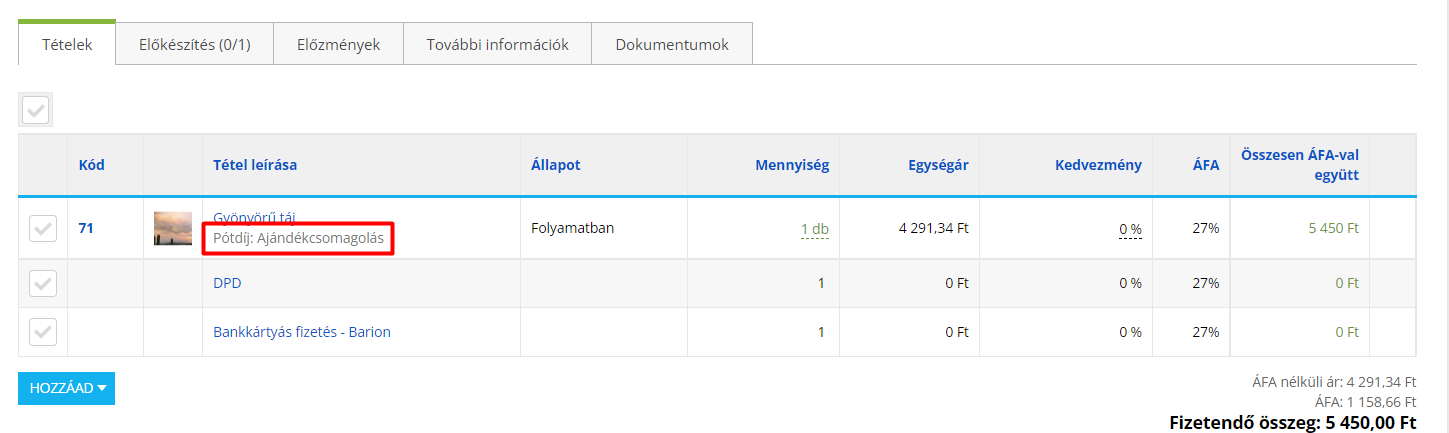
Felárak és kedvezmények
Kedvezménykupon használata esetén a kedvezmény a termék végleges árából a felárparaméterek alkalmazása után kerül levonásra.
A vásárlói kedvezmények (hűségkedvezmények, darabszám- vagy vásárlási érték alapú kedvezmények) és az akciós árak használata esetén a működés azonos - a kedvezmény a termék végső árából kerül levonásra a felárparaméterek alkalmazása után.
További paraméterek exportálása és importálása
További paraméterek és értékek a termékhez vannak kötve. Változatoknál a felárak és azok értéke minden változatnál azonos.
Ha valamelyik felárérték ára nincs megadva, akkor a felár alapértelmezett ára kerül importálásra. Egyszerűen fogalmazva: ha nem ad meg árakat, akkor automatikusan hozzáadódik az alapértelmezett érték. Ha módosítja a termék árát, akkor ez az érték hozzáadódik a termékhez (a feláras beállításnál azonban mindig ez marad az alapértelmezett).
Más jelek is hasonlóan viselkednek importáláskor:
- surchargeParameter: név :requiredValue
- surchargeParameter: név :includingVat
- surchargeParameter: név :currency
Ha a cellában nincs szám feltüntetve, az alapértékeket az admin felületről használjuk. Így nem szükséges mindenhol átírni és megismételni a pénznemet, az adót és a kötelező adatokat (requiredValue).
A közvetlenül importálható és exportálható jelekről további információkat olvashat a Termékek importálása című cikk Jelek és szabályok táblázatában.
Az import először a meglévő felárakat keresi. Ezért csak a hiányzó értékeket tudja kitölteni (pl. fekete=100 ).
Fontos megjegyezni:
- Ha a felárak nincsenek megadva, akkor importálással új felárak jönnek létre.
- Azonos nevű felárakat egy termékhez hozzárendelni nem lehetséges.
- Ha az importálás során egy felárhoz különböző értékek vannak megadva, például a surcharge P araméter: név : currency oszlopban, az import leáll. Mindig törekedni kell az egységességre.
- Javasoljuk, hogy minden felár mindig egyetlen pénznemben szerepeljen.
Az XML és CSV importálás lehetővé teszi további díjak létrehozását. Az XML importálási felárak szintén lehetővé teszik a törlést. Ha nem ad meg címkéket a további paraméterekhez az XML importálás során, semmi sem fog történni. Ha üresen adja meg a címkéket, akkor a felárak törlődnek. Az üres címkék az alábbiak alapján néznek ki:
<SURCHARGES\_PARAMETRES/>
<SURCHARGES\_PARAMETRES></SURCHARGES>
A teljes XML-struktúra így néz ki:
<SURCHARGES\_PARAMETRES>
<SURCHARGE\_PARAMETER>
<NAME>Név</NAME>
<DESCRIPTION>Leírás</DESCRIPTION>
<SHORT\_NAME>Rövid név</SHORT\_NAME>
<CURRENCY>HUF</CURRENCY>
<INCLUDING\_VAT>1</INCLUDING\_VAT>
<REQUIRED\_VALUE>1</REQUIRED\_VALUE>
<VALUES>
<VALUE>
<NAME>Fekete-fehér</NAME>
<PRICE>100</PRICE>
</VALUE>
<VALUE>
<NAME>Színes</NAME>
<PRICE>150</PRICE>
</VALUE>
<VALUE>
<NAME>Arany színű</NAME>
<PRICE>200</PRICE>
</VALUE>
</VALUES>
</SURCHARGE\_PARAMETER>
</SURCHARGES\_PARAMETRES>